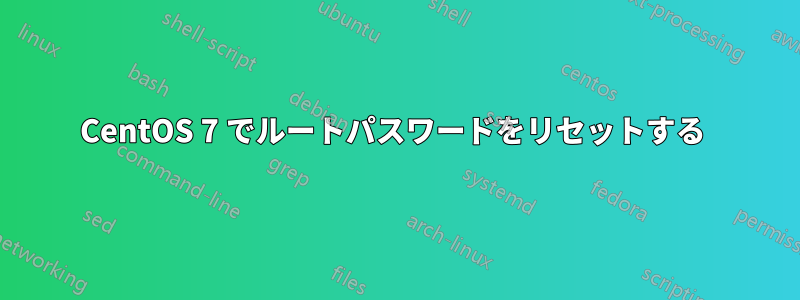
CentOS7 を実行している 1&1 の専用サーバーでルート パスワードをリセットする際に少し問題が発生しています。
ターミナル経由で GRUB にアクセスし、以下を表示できますが、これは他の多くの例とは異なって見えます。
setparams 'CentOS Linux, with Linux 3.10.0-327.28.2.el7.x86_64'
load_video
set gfxpayload=keep
insmod gzio
insmod part_msdos
insmod diskfilter mdraid09
insmod ext2
set root='hd0,msdos1'
linux16 /boot/vmlinuz-3.10.0-327.28.2.el7.x86_64 rd.driver.pre=raid1,ahci,dm_mod root=/dev/md1 domdadm dolvm rd.lvm.vg=vg00 rd.lvm.lv=vg00/usr ro console=ttyS0,57600 console=tty0 net.ifnames=0 biosdevname=0
initrd16 /boot/initramfs-3.10.0-327.28.2.el7.x86_64.img
ro 行を rw に変更し、init=/sysroot/bin/sh を追加してみましたが、効果はありませんでした。
読み込みプロセス中にエラーが発生します
[FAILED] Failed to start Switch Root.
See 'systemctl status initrd-switch-root.service' for details.
答え1
で説明されているように、「systemd.unit=rescue.target」を「linux16」行に追加してみてください。https://fedoraproject.org/wiki/Systemd#Boot_Kernel_Command_Line
答え2
CentOS 7 および RHEL 7 で root パスワードをリセットする方法は次のとおりです。
- システムの電源を入れ、GRUB 2 の起動画面で を押してE現在のエントリを編集します。
- の行を編集し
linux16、rhgbおよびquietパラメータを削除して、rd.break末尾に追加します。 - CTRL+を押すとX、システムは initramfs
switch_rootプロンプトで起動します。 - ファイルシステムを書き込み可能として再マウントします。
mount -o remount,rw /sysroot - ファイルシステムのルートを変更します。
chroot /sysroot - ルートパスワードを変更します。
passwd root - 次回の起動時に SELinux にコンテキストの再ラベル付けを強制します。
touch /.autorelabel - ファイルシステムを読み取り専用として再マウントします。
mount -o remount,ro /sysroot - chroot 環境を終了します。
exit - システムの起動を再開します:
exit
ソース:ガイド少し前に書いたものです。


